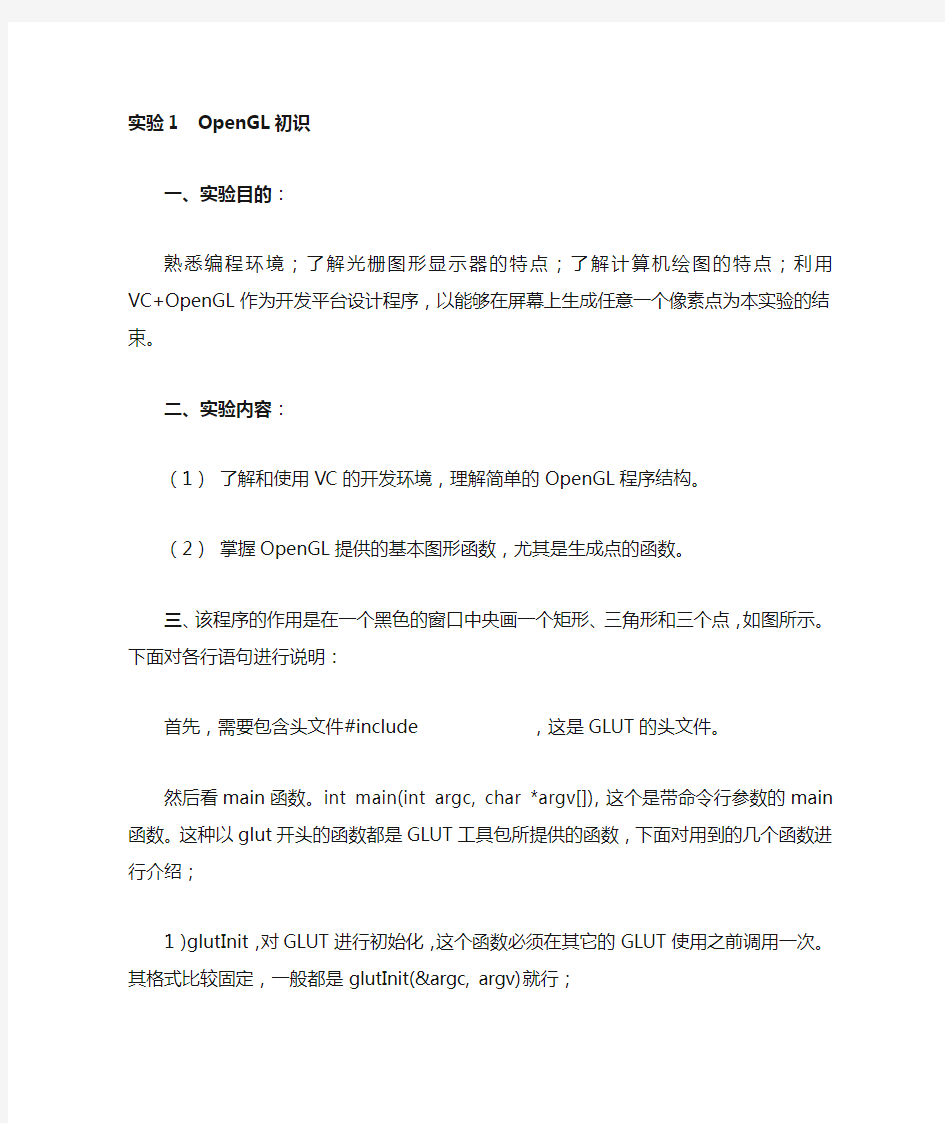

实验1 OpenGL初识
一、实验目的:
熟悉编程环境;了解光栅图形显示器的特点;了解计算机绘图的特点;利用VC+OpenGL作为开发平台设计程序,以能够在屏幕上生成任意一个像素点为本实验的结束。
二、实验内容:
(1)了解和使用VC的开发环境,理解简单的OpenGL程序结构。
(2)掌握OpenGL提供的基本图形函数,尤其是生成点的函数。
三、该程序的作用是在一个黑色的窗口中央画一个矩形、三角形和三个点,如图所示。下面对各行语句进行说明:
首先,需要包含头文件#include
然后看main函数。int main(int argc, char *argv[]),这个是带命令行参数的main函数。这种以glut开头的函数都是GLUT工具包所提供的函数,下面对用到的几个函数进行介绍;
1)glutInit,对GLUT进行初始化,这个函数必须在其它的GLUT使用之前调用一次。其格式比较固定,一般都是glutInit(&argc, argv)就行;
2) glutInitDisplayMode,设置显示方式,其中GLUT_RGB表示使用RGB颜色,与之对应的还有GLUT_INDEX(表示使用索引颜色)。GLUT_SINGLE表示使用单缓冲,与之对应的还有GLUT_DOUBLE(使用双缓冲)。更多信息,以后的实验教程会有讲解介绍;
3) glutInitWindowPosition,设置窗口在屏幕中的位置;
4) glutInitWindowSize,设置窗口的大小;
5) glutCreateWindow,根据前述设置的信息创建窗口。参数将被作为窗口的标题。注意:窗口被创建后,并不立即显示到屏幕上。需要调用glutMainLoop才能看到窗口;
6) glutDisplayFunc,设置一个函数,当需要进行画图时,这个函数就会被调用。(暂且这样理解);
7) glutMainLoop,进行一个消息循环。(现在只需知道这个函数可以显示窗口,并且等待窗口关闭后才会返回。)
在glutDisplayFunc函数中,我们设置了“当需要画图时,请调用myDisplay 函数”。于是myDisplay函数就用来画图。观察myDisplay中的三个函数调用,发现它们都以gl开头。这种以gl开头的函数都是OpenGL的标准函数,下面对用到的函数进行介绍:
1) glClearColor(0.0, 0.0, 0.0, 0.0) :将清空颜色设为黑色(为什么会有四个参数?);
2) glClear(GL_COLOR_BUFFER_BIT):将窗口的背景设置为当前清空颜色;
3) glRectf,画一个矩形。四个参数分别表示了位于对角线上的两个点的横、纵坐标;
4) glFlush,保证前面的OpenGL命令立即执行(而不是让它们在缓冲区中等待)。
四、实验代码:
# include
void mydisplay(void)
{
glClearColor(0.0, 0.0, 0.0, 0.0);
glClear(GL_COLOR_BUFFER_BIT);
glColor3f(1.0f, 1.0f, 1.0f);
glRectf(-0.5f, -0.5f, 0.5f, 0.5f);
glBegin(GL_TRIANGLES);
glColor3f(1.0f, 0.0f, 0.0f);
glVertex2f(0.0f, 1.0f);
glColor3f(0.0f, 1.0f, 0.0f);
glVertex2f(0.8f, -0.5f);
glColor3f(0.0f, 0.0f, 1.0f);
glVertex2f(-0.8f, -0.5f);
glEnd();
glBegin(GL_LINES);
glColor3f(0.0f, 0.0f, 1.0f);
glVertex2i(-0.6f, -0.6f);
glVertex2i(0.6f, -0.6f);
glColor3f(0.0f, 1.0f, 0.0f);
glVertex2i(-0.6f, -0.6f);
glVertex2i(0.0f, 0.0f);
glColor3f(0.0f, 0.0f, 1.0f);
glVertex2i(0.6f, -0.6f);
glVertex2i(0.0f, 0.0f);
glEnd();
glPointSize(3);
glBegin(GL_POINTS);
glColor3f(1.0f, 0.0f, 0.0f);
glVertex2f(-0.4f, -0.4f);
glColor3f(0.0f, 1.0f, 0.0f);
glVertex2f(0.0f, -0.0f);
glColor3f(0.0f, 0.0f, 1.0f);
glVertex2f(0.4f, 0.4f);
glEnd();
glFlush();
}
int main(int argc, char* argv[])
{
glutInit(&argc, argv);
glutInitDisplayMode(GLUT_RGB | GLUT_SINGLE);
glutInitWindowPosition(100, 100);
glutInitWindowSize(400, 400);
glutCreateWindow("Hello World!");
glutDisplayFunc(&mydisplay);
glutMainLoop();
return 0;
}
五、结果截图:
实验2 直线生成算法实现
一、实验目的:
理解基本图形元素光栅化的基本原理,掌握一种基本图形元素光栅化算法,利用OpenGL实现直线光栅化的DDA算法。
二、实验内容:
(1)根据所给的直线光栅化的示范源程序,在计算机上编译运行,输出正确结果;
(2)指出示范程序采用的算法,以此为基础将其改造为中点线算法或Bresenham 算法,写入实验报告;
(3)根据示范代码,将其改造为圆的光栅化算法,写入实验报告;
(4)了解和使用OpenGL的生成直线的命令,来验证程序运行结果。
三、实验原理:
(1)数学上的直线没有宽度,但OpenGL的直线则是有宽度的。同时,OpenGL 的直线必须是有限长度,而不是像数学概念那样是无限的。可以认为,OpenGL 的“直线”概念与数学上的“线段”接近,它可以由两个端点来确定。这里的线由一系列顶点顺次连结而成,有闭合和不闭合两种。
(2)首次打开窗口、移动窗口和改变窗口大小时,窗口系统都将发送一个事件,以通知程序员。如果使用的是GLUT,通知将自动完成,并调用向glutReshapeFunc()注册的函数。该函数必须完成下列工作:
(1)重新建立用作新渲染画布的矩形区域;
(2)定义绘制物体时使用的坐标系。
四、实验代码:
#include
void LineDDA(int x0,int y0,int x1,int y1/*,int color*/) {
int x, dy, dx, y;
float m;
dx=x1-x0;
dy=y1-y0;
m=dy/dx;
y=y0;
glColor3f (1.0f, 1.0f, 0.0f);
glPointSize(1);
for(x=x0;x<=x1; x++)
{
glBegin (GL_POINTS);
glVertex2i (x, (int)(y+0.5));
glEnd ();
y+=m;
}
}
void myDisplay(void)
{
glClear(GL_COLOR_BUFFER_BIT);
glColor3f (1.0f, 0.0f, 0.0f);
glRectf(25.0, 25.0, 75.0, 75.0);
glPointSize(5);
glBegin (GL_POINTS);
glColor3f (0.0f, 1.0f, 0.0f); glVertex2f (0.0f, 0.0f); glEnd ();
LineDDA(0, 0, 200, 300);
glBegin (GL_LINES);
glColor3f (1.0f, 0.0f, 0.0f); glVertex2f (100.0f, 0.0f); glColor3f (0.0f, 1.0f, 0.0f); glVertex2f (180.0f, 240.0f); glEnd ();
glFlush();
}
void Init()
{
glClearColor(0.0, 0.0, 0.0, 0.0);
glShadeModel(GL_FLAT);
}
void Reshape(int w, int h)
{
glViewport(0, 0, (GLsizei) w, (GLsizei) h);
glMatrixMode(GL_PROJECTION);
glLoadIdentity();
gluOrtho2D(0.0, (GLdouble) w, 0.0, (GLdouble) h);
}
int main(int argc, char *argv[])
{
glutInit(&argc, argv);
glutInitDisplayMode(GLUT_RGB | GLUT_SINGLE);
glutInitWindowPosition(100, 100);
glutInitWindowSize(400, 400);
glutCreateWindow("Hello World!");
Init();
glutDisplayFunc(myDisplay);
glutReshapeFunc(Reshape);
glutMainLoop();
return 0;
}
五、结果截图:
实验3 OpenGL几何变换
一、实验目的:
理解掌握一个OpenGL程序平移、旋转、缩放变换的方法。
二、实验内容:
(1)阅读实验原理,运行示范实验代码,掌握OpenGL程序平移、旋转、缩放变
换的方法;
(2)根据示范代码,尝试完成实验作业;
三、实验原理:
(1)OpenGL下的几何变换
在OpenGL的核心库中,每一种几何变换都有一个独立的函数,所有变换都在三维空间中定义。
平移矩阵构造函数为glTranslate
旋转矩阵构造函数为glRotate
缩放矩阵构造函数为glScale
(2)OpenGL下的各种变换简介
我们生活在一个三维的世界——如果要观察一个物体,我们可以:
1、从不同的位置去观察它(人运动,选定某个位置去看)。(视图变换)
2、移动或者旋转它,当然了,如果它只是计算机里面的物体,我们还可以放大或缩小它(物体运动,让人看它的不同部分)。(模型变换)
3、如果把物体画下来,我们可以选择:是否需要一种“近大远小”的透视效果。另外,我们可能只希望看到物体的一部分,而不是全部(指定看的范围)。(投影变换)
4、我们可能希望把整个看到的图形画下来,但它只占据纸张的一部分,而不是全部(指定在显示器窗口的那个位置显示)。(视口变换)
这些,都可以在OpenGL中实现。
从“相对移动”的观点来看,改变观察点的位置与方向和改变物体本身的位置与方向具有等效性。在OpenGL中,实现这两种功能甚至使用的是同样的函数。
由于模型和视图的变换都通过矩阵运算来实现,在进行变换前,应先设置当前操作的矩阵为“模型视图矩阵”。设置的方法是以GL_MODELVIEW为参数调用glMatrixMode函数,像这样:
glMatrixMode(GL_MODELVIEW);
该语句指定一个4×4的建模矩阵作为当前矩阵。
四、实验代码:
#include
void init (void)
{
glClearColor (1.0, 1.0, 1.0, 0.0);
glMatrixMode (GL_PROJECTION);
gluOrtho2D (-5.0, 5.0, -5.0, 5.0); //设置显示的范围是X:-5.0~5.0, Y:-5.0~5.0
glMatrixMode (GL_MODELVIEW);
}
void drawSquare(void) //绘制中心在原点,边长为2的正方形
{
glBegin (GL_POLYGON); //顶点指定需要按逆时针方向
glVertex2f (-1.0f,-1.0f);//左下点
glVertex2f (1.0f,-1.0f);//右下点
glVertex2f (1.0f, 1.0f);//右上点
glVertex2f (-1.0f,1.0f);//左上点
glEnd ( );
}
void myDraw (void)
{
glClear (GL_COLOR_BUFFER_BIT); //清空
glLoadIdentity(); //将当前矩阵设为单位矩阵
glPushMatrix();
glTranslatef(0.0f,2.0f,0.0f);
glScalef(3.0,0.5,1.0);
glColor3f (1.0, 0.0, 0.0);
drawSquare(); //上面红色矩形
glPopMatrix();
glPushMatrix();
glTranslatef(-3.0,0.0,0.0);
glPushMatrix();
glRotatef(45.0,0.0,0.0,1.0);
glColor3f (0.0, 1.0, 0.0);
drawSquare(); //中间左菱形
glPopMatrix();
glTranslatef(3.0,0.0,0.0);
glPushMatrix();
glRotatef(45.0,0.0,0.0,1.0);
glColor3f (0.0, 0.7, 0.0);
drawSquare(); //中间中菱形
glPopMatrix();
glTranslatef(3.0,0.0,0.0);
glPushMatrix();
glRotatef(45.0,0.0,0.0,1.0);
glColor3f (0.0, 0.4, 0.0);
drawSquare(); //中间右菱形
glPopMatrix();
glPopMatrix();
glTranslatef(0.0,-3.0,0.0);
glScalef(4.0,1.5,1.0);
glColor3f (0.0, 0.0, 1.0);
drawSquare(); //下面蓝色矩形
glFlush ( );
}
void main (int argc, char** argv)
{
glutInit (&argc, argv);
glutInitDisplayMode (GLUT_SINGLE | GLUT_RGB);
glutInitWindowPosition (0, 0);
glutInitWindowSize (600, 600);
glutCreateWindow ("几何变换函数综合示例");
init();
glutDisplayFunc (myDraw);
glutMainLoop ( );
}
五、结果实例:
实验4 编码裁剪算法
一、实验目的:
了解二维图形裁剪的原理(点的裁剪、直线的裁剪、多边形的裁剪),利用VC+OpenGL实现直线的裁剪算法。
二、实验内容:
(1)理解直线裁剪的原理(Cohen-Surtherland算法、梁友栋算法)
(2)利用VC+OpenGL实现直线的编码裁剪算法,在屏幕上用一个封闭矩形裁剪任意一条直线。
(3)调试、编译、修改程序。
(4)尝试实现梁友栋裁剪算法。
三、实验原理:
编码裁剪算法中,为了快速判断一条直线段与矩形窗口的位置关系,采用了如图所示的空间划分和编码方案。
裁剪一条线段时,先求出两端点所在的区号code1和code2,若code1 = 0且code2 = 0,则说明线段的两个端点均在窗口内,那么整条线段必在窗口内,应取之;若code1和code2经按位与运算的结果不为0,则说明两个端点同在窗口的上方、下方、左方或右方。这种情况下,对线段的处理是弃之。如果上述两种条件都不成立,则按第三种情况处理。求出线段与窗口某边的交点,在交点处把线段一分为二,其中必有一段完全在窗口外,可弃之,对另一段则重复上述处理。
四、实验代码:
#include
#include
#include
#define LEFT_EDGE 1
#define RIGHT_EDGE 2
#define BOTTOM_EDGE 4
#define TOP_EDGE 8
void LineGL(int x0,int y0,int x1,int y1)
{
glBegin (GL_LINES);
glColor3f (1.0f, 0.0f, 0.0f); glVertex2f (x0,y0);
glColor3f (0.0f, 1.0f, 0.0f); glVertex2f (x1,y1);
glEnd ();
}
struct Rectangle
{
float xmin,xmax,ymin,ymax;
};
Rectangle rect;
int x0,y0,x1,y1;
int CompCode(int x,int y,Rectangle rect)
{
int code=0x00;
if(y code=code|4; if(y>rect.ymax) code=code|8; if(x>rect.xmax) code=code|2; if(x code=code|1; return code; } int cohensutherlandlineclip(Rectangle rect, int &x0,int & y0,int &x1,int &y1) { int accept,done; float x,y; accept=0; done=0; int code0,code1, codeout; code0 = CompCode(x0,y0,rect); code1 = CompCode(x1,y1,rect); do{ if(!(code0 | code1)) { accept=1; done=1; } else if(code0 & code1) done=1; else { if(code0!=0) codeout = code0; else codeout = code1; if(codeout&LEFT_EDGE){ y=y0+(y1-y0)*(rect.xmin-x0)/(x1-x0); x=(float)rect.xmin; } else if(codeout&RIGHT_EDGE){ y=y0+(y1-y0)*(rect.xmax-x0)/(x1-x0); x=(float)rect.xmax; } else if(codeout&BOTTOM_EDGE){ x=x0+(x1-x0)*(rect.ymin-y0)/(y1-y0); y=(float)rect.ymin; } else if(codeout&TOP_EDGE){ x=x0+(x1-x0)*(rect.ymax-y0)/(y1-y0); y=(float)rect.ymax; } if(codeout == code0) { x0=x;y0=y; code0 = CompCode(x0,y0,rect); } else { x1=x;y1=y; code1 = CompCode(x1,y1,rect); } } }while(!done); if(accept) LineGL(x0,y0,x1,y1); return accept; } void myDisplay() { glClear(GL_COLOR_BUFFER_BIT); glColor3f (1.0f, 0.0f, 0.0f); glRectf(rect.xmin,rect.ymin,rect.xmax,rect.ymax); LineGL(x0,y0,x1,y1); glFlush(); } void Init() { glClearColor(0.0, 0.0, 0.0, 0.0); glShadeModel(GL_FLAT); rect.xmin=100; rect.xmax=300; rect.ymin=100; rect.ymax=300; x0 = 450,y0 = 0, x1 = 0, y1 = 450; printf("Press key 'c' to Clip!\nPress key 'r' to Restore!\n"); } void Reshape(int w, int h) { glViewport(0, 0, (GLsizei) w, (GLsizei) h); glMatrixMode(GL_PROJECTION); glLoadIdentity(); gluOrtho2D(0.0, (GLdouble) w, 0.0, (GLdouble) h); } void keyboard(unsigned char key, int x, int y) { switch (key) { case 'c': cohensutherlandlineclip(rect, x0,y0,x1,y1); glutPostRedisplay(); break; case 'r': Init(); glutPostRedisplay(); break; case 'x': exit(0); break; default: break; } } int main(int argc, char *argv[]) { glutInit(&argc, argv); glutInitDisplayMode(GLUT_RGB | GLUT_SINGLE); glutInitWindowPosition(100, 100); glutInitWindowSize(640, 480); glutCreateWindow("Hello World!"); Init(); glutDisplayFunc(myDisplay); glutReshapeFunc(Reshape); glutKeyboardFunc(keyboard); glutMainLoop(); return 0; } 五、结果示例: 实验一二维基本图元的生成与填充 实验目的 1.了解并掌握二维基本图元的生成算法与填充算法。 2.实现直线生成的DDA算法、中点算法和Bresenham算法。 3.实现圆和椭圆生成的DDA和中点算法, 对几种算法的优缺点有感性认识。 二.实验内容和要求 1.选择自己熟悉的任何编程语言, 建议使用VC++。 2.创建良好的用户界面,包括菜单,参数输入区域和图形显示区域。 3.实现生成直线的DDA算法、中点算法和Bresenham算法。 4.实现圆弧生成的中点算法。 5.实现多边形生成的常用算法, 如扫描线算法,边缘填充算法。 6.实现一般连通区域的基于扫描线的种子填充算法。 7.将生成算法以菜单或按钮形式集成到用户界面上。 8.直线与圆的坐标参数可以用鼠标或键盘输入。 6. 可以实现任何情形的直线和圆的生成。 实验报告 1.用户界面的设计思想和框图。 2.各种实现算法的算法思想。 3.算法验证例子。 4.上交源程序。 直线生成程序设计的步骤如下: 为编程实现上述算法,本程序利用最基本的绘制元素(如点、直线等),绘制图形。如图1-1所示,为程序运行主界面,通过选择菜单及下拉菜单的各功能项分别完成各种对应算法的图形绘制。 图1-1 基本图形生成的程序运行界面 2.创建工程名称为“基本图形的生成”单文档应用程序框架 (1)启动VC,选择“文件”|“新建”菜单命令,并在弹出的新建对话框中单击“工程”标签。 (2)选择MFC AppWizard(exe),在“工程名称”编辑框中输入“基本图形的生成”作为工程名称,单击“确定”按钮,出现Step 1对话框。 (3)选择“单个文档”选项,单击“下一个”按钮,出现Step 2对话框。 (4)接受默认选项,单击“下一个”按钮,在出现的Step 3~Step 5对话框中,接受默认选项,单击“下一个”按钮。 #include 《高级计算机图形学》实验报告 姓名:学号:班级: 【实验报告要求】 实验名称:高级计算机图形学室内场景 实验目的:掌握使用OpenGL生成真实感复杂对象的方法,进一步熟练掌握构造实体几何表示法、扫描表示法、八叉树法、BSP树法等建模方法。 实验要求:要求利用OpenGL生成一个真实感的复杂对象及其周围场景,并显示观测点变化时的几何变换,要具备在一个纹理复杂的场景中漫游功能。要求使用到光线跟踪算法、 纹理映射技术以及实时绘制技术。 一、实验效果图 图1:正面效果图 图2:背面效果图 图4:背面效果图 图4:室内场景细节效果图 图5:场景角度转换效果图 二、源文件数据代码: 共6个文件,其实现代码如下: 1、DlgAbout.cpp #include "StdAfx.h" #include "DlgAbout.h" CAboutDlg::CAboutDlg() : CDialog(CAboutDlg::IDD) { } void CAboutDlg::DoDataExchange(CDataExchange* pDX) { CDialog::DoDataExchange(pDX); } BEGIN_MESSAGE_MAP(CAboutDlg, CDialog) END_MESSAGE_MAP() 2、FormCommandView.cpp #include "stdafx.h" #include "Tool.h" #include "MainFrm.h" #include "FormCommandView.h" #include "ToolDoc.h" #include "RenderView.h" // Download by https://www.doczj.com/doc/8c2942141.html, #ifdef _DEBUG #define new DEBUG_NEW #undef THIS_FILE static char THIS_FILE[] = __FILE__; #endif // CFormCommandView IMPLEMENT_DYNCREATE(CFormCommandView, CFormView) CFormCommandView::CFormCommandView() : CFormView(CFormCommandView::IDD) { //{{AFX_DATA_INIT(CFormCommandView) 实验1 直线的绘制 实验目的 1、通过实验,进一步理解和掌握DDA和Bresenham算法; 2、掌握以上算法生成直线段的基本过程; 3、通过编程,会在TC环境下完成用DDA或中点算法实现直线段的绘制。实验环境 计算机、Turbo C或其他C语言程序设计环境 实验学时 2学时,必做实验。 实验内容 用DDA算法或Besenham算法实现斜率k在0和1之间的直线段的绘制。 实验步骤 1、算法、原理清晰,有详细的设计步骤; 2、依据算法、步骤或程序流程图,用C语言编写源程序; 3、编辑源程序并进行调试; 4、进行运行测试,并结合情况进行调整; 5、对运行结果进行保存与分析; 6、把源程序以文件的形式提交; 7、按格式书写实验报告。 实验代码:DDA: # include void DDALine(int x0,int y0,int x1,int y1,int color) { int dx,dy,epsl,k; float x,y,xIncre,yIncre; dx=x1-x0; dy=y1-y0; x=x0; y=y0; if(abs(dx)>abs(dy)) epsl=abs(dx); else epsl=abs(dy); xIncre=(float)dx/(float)epsl; yIncre=(float)dy/(float)epsl; for(k=0;k<=epsl;k++) { putpixel((int)(x+0.5),(int)(y+0.5),4); x+=xIncre; y+=yIncre; } } main(){ int gdriver ,gmode ; 计算机图形学实验 肖加清 实验一图形学实验基础 一、实验目的 (1)掌握VC++绘图的一般步骤; (2)掌握OpenGL软件包的安装方法; (3)掌握OpenGL绘图的一般步骤; (4)掌握OpenGL的主要功能与基本语法。 二、实验内容 1、VC++绘图实验 (1)实验内容:以下是绘制金刚石图案。已给出VC++参考程序,但里面有部分错误,请改正,实现以下图案。 N=3 N=4 N=5 N=10 N=30 N=50 (2)参考程序 //自定义的一个类 //此代码可以放在视图类的实现文件(.cpp) 里class CP2 { public: CP2(); virtual ~CP2(); CP2(double,double); double x; double y; }; CP2::CP2() { this->x=0.0; this->y=0.0; } CP2::~CP2() { } CP2::CP2(double x0,double y0) { this->x=x0; this->y=y0; } //视图类的一个成员函数,这个成员函数可以放在OnDraw函数里调用。 //在视图类的头文件(.h)里定义此函数 void Diamond(); //在视图类的实现文件(.cpp)里实现此函数 void CTestView::Diamond() { CP2 *P; int N; double R; R=300; N=10; P=new CP2[N]; CClientDC dc(this); CRect Rect; GetClientRect(&Rect); double theta; theta=2*PI/N; for(int i=0;i 计算机科学与通信工程学院 实验报告 课程计算机图形学 实验题目二维图形变换 学生姓名 学号 专业班级 指导教师 日期 成绩评定表 二维图形变换 1. 实验内容 完成对北极星图案的缩放、平移、旋转、对称等二维变换。 提示:首先要建好图示的北极星图案的数据模型(顶点表、边表)。另外,可重复调用“清屏”和“暂停”等函数,使整个变换过程具有动态效果。 2. 实验环境 软硬件运行环境:Windows XP 开发工具:visual studio 2008 3. 问题分析 4. 算法设计 程序框架: //DiamondView.h class CDiamondView : public CView { …… public: //参数输入和提示对话框 void Polaris();//北极星 …… }; //DiamondView.cpp void CDiamondView::OnMenuDiamond() { IsCutting = FALSE; if(dlgDiamond.DoModal()==IDOK) DrawDiamond(dlgDiamond.m_nVertex,dlgDiamond. m_nRadius,100);//调用绘制金刚石的函数 } //北极星 void CDiamondView::Polaris() {......} 5. 源代码 //北极星 void hzbjx(CDC* pDC,long x[18],long y[18]) { CPen newPen1,*oldPen; newPen1.CreatePen(PS_SOLID,2,RGB(255,0,0)); oldPen = pDC->SelectObject(&newPen1); POINT vertex1[11]={{x[1],y[1]},{x[2],y[2]},{x[3],y[3]},{x[4],y[4]},{x[5],y[5]},{x[3],y[3]},{x[1],y[1]}, {x[6],y[6]},{x[3],y[3]},{x[7],y[7]},{x[5],y[5]}}; pDC->Polyline(vertex1, 11); newPen1.DeleteObject(); newPen1.CreatePen(PS_SOLID, 2, RGB(0,255,0)); oldPen = pDC->SelectObject(&newPen1); POINT vertex2[5]={{x[6],y[6]},{x[8],y[8]},{x[9],y[9]},{x[3],y[3]},{x[8],y[8]}}; pDC->Polyline(vertex2, 5); POINT vertex3[5]={{x[4],y[4]},{x[10],y[10]},{x[11],y[11]},{x[3],y[3]},{x[10],y[10]}}; pDC->Polyline(vertex3, 5); XXXXXXXX大学(计算机图形学)实验报告 实验名称利用OpenGL实现图形的平移、旋转、缩放 实验时间年月日 专业姓名学号 预习操作座位号 教师签名总评 一、实验目的: 1.了解OpenGL下简单图形的平移、旋转、缩放变换的编程的基本思想; 2.掌握OpenGL下简单图形的平移、旋转、缩放变换的编程的基本步骤; 二、实验原理: 在OpenGL中,可以使用下面三个函数便捷地实现简单图形平移、旋转、缩放变换的功能: glRotatef(theta, vx, vy, vz); glTranslatef(dx, dy, dz); glScalef(sx,sy,sz); 三、实验内容: // 1.cpp : Defines the entry point for the console application. // #include "stdafx.h" #include "glut.h" #include "math.h" void display() { glClear( GL_COLOR_BUFFER_BIT); // Clear the frame buffer glColor3f( 0.0, 1.0, 1.0); // Set current color to green glBegin( GL_POLYGON); // Draw the triangle glV ertex2f( 0.0, -0.2); glV ertex2f( 0.2, 0.0); glV ertex2f( 0.0, 0.0); glEnd(); glFlush(); } void dsp() 《计算机图形学》实验报告姓名:郭子玉 学号:2012211632 班级:计算机12-2班 实验地点:逸夫楼507 实验时间:15.04.10 15.04.17 实验一 1 实验目的和要求 理解直线生成的原理;掌握典型直线生成算法;掌握步处理、分析实验数据的能力; 编程实现DDA 算法、Bresenham 中点算法;对于给定起点和终点的直线,分别调用DDA 算法和Bresenham 中点算法进行批量绘制,并记录两种算法的绘制时间;利用excel 等数据分析软件,将试验结果编制成表格,并绘制折线图比较两种算法的性能。 2 实验环境和工具 开发环境:Visual C++ 6.0 实验平台:Experiment_Frame_One (自制平台) 3 实验结果 3.1 程序流程图 (1)DDA 算法 是 否 否 是 是 开始 计算k ,b K<=1 x=x+1;y=y+k; 绘点 x<=X1 y<=Y1 绘点 y=y+1;x=x+1/k; 结束 (2)Mid_Bresenham 算法 是 否 否 是 是 是 否 是 否 开始 计算dx,dy dx>dy D=dx-2*dy 绘点 D<0 y=y+1;D = D + 2*dx - 2*dy; x=x+1; D = D - 2*dy; x=x+1; x 3.2程序代码 //-------------------------算法实现------------------------------// //绘制像素的函数DrawPixel(x, y); (1)DDA算法 void CExperiment_Frame_OneView::DDA(int X0, int Y0, int X1, int Y1) { //----------请实现DDA算法------------// float k, b; float d; k = float(Y1 - Y0)/float(X1 - X0); b = float(X1*Y0 - X0*Y1)/float(X1 - X0); if(fabs(k)<= 1) { if(X0 > X1) { int temp = X0; X0 = X1; X1 = temp; } 计算机图形学实验指导(一) –OpenGL基础 1.综述 这次试验的目的主要是使大家初步熟悉OpenGL这一图形系统的用法,编程平台是Visual C++,它对OpenGL提供了完备的支持。 尽管OpenGL包括渲染命令,但却独立于任何窗口系统和操作系统。因此,OpenGL并不包括用来打开窗口以及从键盘或鼠标读取事件的命令。在这里,我们应用GLUT库简化Windows窗口操作。 2.准备GLUT库 下载glut压缩包后,解压,把glut32.dll放在Windows的system32目录下,将glut32.lib 放在C:\program files\Microsoft Visual Studio\VC98\Lib目录中,将glut.h放在C:\program files\Microsoft Visual Studio\VC98\Include\GL目录中 2.在VC中新建项目 新建一个项目。 选择菜单File中的New选项,弹出一个分页的对话框,选中页Projects中的Win32 Console Application项,然后填入你自己的Project name,回车即可。VC为你创建一个工作区(WorkSpace),你的项目就放在这个工作区里。 为项目添加文件 为了使用OpenGL,我们需要在项目中加入相关的Lib文件:glut32.lib 选中菜单Project->Settings项,在link选项卡中的Object/Library modules栏中加入glut32.lib。 选择菜单File中的New选项,弹出一个分页的对话框,选中页Files中的C++sourcefile,填入文件名,钩选添加到刚才建的那个工程里,然后就可以开始编程了。 3.一个OpenGL的例子 #include 中南大学信息科学与工程学院 实验报告实验名称 实验地点科技楼四楼 实验日期2014年6月 指导教师 学生班级 学生姓名 学生学号 提交日期2014年6月 实验一Window图形编程基础 一、实验类型:验证型实验 二、实验目的 1、熟练使用实验主要开发平台VC6.0; 2、掌握如何在编译平台下编辑、编译、连接和运行一个简单的Windows图形应用程序; 3、掌握Window图形编程的基本方法; 4、学会使用基本绘图函数和Window GDI对象; 三、实验内容 创建基于MFC的Single Document应用程序(Win32应用程序也可,同学们可根据自己的喜好决定),程序可以实现以下要求: 1、用户可以通过菜单选择绘图颜色; 2、用户点击菜单选择绘图形状时,能在视图中绘制指定形状的图形; 四、实验要求与指导 1、建立名为“颜色”的菜单,该菜单下有四个菜单项:红、绿、蓝、黄。用户通过点击不同的菜单项,可以选择不同的颜色进行绘图。 2、建立名为“绘图”的菜单,该菜单下有三个菜单项:直线、曲线、矩形 其中“曲线”项有级联菜单,包括:圆、椭圆。 3、用户通过点击“绘图”中不同的菜单项,弹出对话框,让用户输入绘图位置,在指定位置进行绘图。 五、实验结果: 六、实验主要代码 1、画直线:CClientDC *m_pDC;再在OnDraw函数里给变量初始化m_pDC=new CClientDC(this); 在OnDraw函数中添加: m_pDC=new CClientDC(this); m_pDC->MoveTo(10,10); m_pDC->LineTo(100,100); m_pDC->SetPixel(100,200,RGB(0,0,0)); m_pDC->TextOut(100,100); 2、画圆: void CMyCG::LineDDA2(int xa, int ya, int xb, int yb, CDC *pDC) { int dx = xb - xa; int dy = yb - ya; int Steps, k; float xIncrement,yIncrement; float x = xa,y= ya; if(abs(dx)>abs(dy)) 大学实验报告 学院:计算机科学与技术专业:计算机科学与技术班级:计科131 如果 d<0,则M在理想直线下方,选右上方P1点; 如果 d=0,则M在理想直线上,选P1/ P2点。 由于d是xi和yi的线性函数,可采用增量计算提高运算效率。 1.如由pi点确定在是正右方P2点(d>0).,则新的中点M仅在x方向加1,新的d值为: d new=F(xi+2,yi+0.5)=a(xi+2)+b(yi+0.5)+c 而 d old=F(xi+1,yi+0.5)=a(xi+1)+b(yi+0.5)+c d new=d old+a= d old-dy 2.如由pi点确定是右上方P1点(d<0),则新的中点M在x和y方向都增加1,新的d值为 d new=F(xi+2,yi+1.5)=a(xi+2)+b(yi+1.5)+c 而 d old=F(xi+1,yi+0.5)=a(xi+1)+b(yi+0.5)+c d new=d old+a+b= d old-dy+dx 在每一步中,根据前一次第二迭中计算出的d值的符号,在正右方和右上方的两个点中进行选择。d的初始值: d0=F(x0+1,y0+0.5)=F(x0,y0)+a+b/2=a+b/2=-dy+dx/2 F(x0,y0)=0,(x0,y0)在直线上。 为了消除d的分数,重新定义 F(x,y)=2(ax+by+c) 则每一步需要计算的d new 是简单的整数加法 dy=y1-y0,dx=x1-x0 d0=-2dy+dx d new=d old-2*dy,当 d old>=0 d new=d old-2(dy-dx),当d old<0 Bresenham画线算法 算法原理: 与DDA算法 相似,Bresenham 画线算法也要在 每列象素中找到 与理想直线最逼 近的象素点。 根据直线的 斜率来确定变量 在x或y方向递 增一个单位。另 一个方向y或x 一、实验目的 1、掌握中点Bresenham直线扫描转换算法的思想。 2掌握边标志算法或有效边表算法进行多边形填充的基本设计思想。 3掌握透视投影变换的数学原理和三维坐标系中几何图形到二维图形的观察流程。 4掌握三维形体在计算机中的构造及表示方法 二、实验环境 Windows系统, VC6.0。 三、实验步骤 1、给定两个点的坐标P0(x0,y0),P1(x1,y1),使用中点Bresenham直线扫描转换算法画出连接两点的直线。 实验基本步骤 首先、使用MFC AppWizard(exe)向导生成一个单文档视图程序框架。 其次、使用中点Bresenham直线扫描转换算法实现自己的画线函数,函数原型可表示如下: void DrawLine(CDC *pDC, int p0x, int p0y, int p1x, int p1y); 在函数中,可通过调用CDC成员函数SetPixel来画出扫描转换过程中的每个点。 COLORREF SetPixel(int x, int y, COLORREF crColor ); 再次、找到文档视图程序框架视图类的OnDraw成员函数,调用DrawLine 函数画出不同斜率情况的直线,如下图: 最后、调试程序直至正确画出直线。 2、给定多边形的顶点的坐标P0(x0,y0),P1(x1,y1),P2(x2,y2),P3(x3,y3),P4(x4,y4)…使用边标志算法或有效边表算法进行多边形填充。 实验基本步骤 首先、使用MFC AppWizard(exe)向导生成一个单文档视图程序框架。 其次、实现边标志算法或有效边表算法函数,如下: void FillPolygon(CDC *pDC, int px[], int py[], int ptnumb); px:该数组用来表示每个顶点的x坐标 py :该数组用来表示每个顶点的y坐标 ptnumb:表示顶点个数 注意实现函数FillPolygon可以直接通过窗口的DC(设备描述符)来进行多边形填充,不需要使用帧缓冲存储。(边标志算法)首先用画线函数勾画出多边形,再针对每条扫描线,从左至右依次判断当前像素的颜色是否勾画的边界色,是就开始填充后面的像素直至再碰到边界像素。注意对顶点要做特殊处理。 通过调用GDI画点函数SetPixel来画出填充过程中的每个点。需要画线可以使用CDC的画线函数MoveTo和LineTo进行绘制,也可以使用实验一实现的画直线函数。 CPoint MoveTo(int x, int y ); BOOL LineTo(int x, int y ); 实现边标志算法算法需要获取某个点的当前颜色值,可以使用CDC的成员函数 COLORREF GetPixel(int x, int y ); 再次、找到文档视图程序框架视图类的OnDraw成员函数,调用FillPolygon 函数画出填充的多边形,如下: void CTestView::OnDraw(CDC* pDC) { CTestcoodtransDoc* pDoc = GetDocument(); ASSERT_VALID(pDoc); #include 计算机图形学 实验报告 姓名:谢云飞 学号:20112497 班级:计算机科学与技术11-2班实验地点:逸夫楼507 实验时间:2014.03 实验1直线的生成 1实验目的和要求 理解直线生成的原理;掌握典型直线生成算法;掌握步处理、分析 实验数据的能力; 编程实现DDA算法、Bresenham中点算法;对于给定起点和终点的 直线,分别调用DDA算法和Bresenham中点算法进行批量绘制,并记 录两种算法的绘制时间;利用excel等数据分析软件,将试验结果编 制成表格,并绘制折线图比较两种算法的性能。 2实验环境和工具 开发环境:Visual C++ 6.0 实验平台:Experiment_Frame_One(自制平台)。 本实验提供名为 Experiment_Frame_One的平台,该平台提供基本 绘制、设置、输入功能,学生在此基础上实现DDA算法和Mid_Bresenham 算法,并进行分析。 ?平台界面:如错误!未找到引用源。所示 ?设置:通过view->setting菜单进入,如错误!未找到引 用源。所示 ?输入:通过view->input…菜单进入.如错误!未找到引用 源。所示 ?实现算法: ◆DDA算法:void CExperiment_Frame_OneView::DDA(int X0, int Y0, int X1, int Y1) Mid_Bresenham法:void CExperiment_Frame_OneView::Mid_Bresenham(int X0, int Y0, int X1, int Y1) 3实验结果 3.1程序流程图 1)DDA算法流程图:开始 定义两点坐标差dx,dy,以及epsl,计数k=0,描绘点坐标x,y,x增 量xIncre,y增量yIncre ↓ 输入两点坐标x1,y1,x0,y0 ↓ dx=x1-x0,dy=y1-y0; _________↓_________ ↓↓ 若|dx|>|dy| 反之 epsl=|dx| epsl=|dy| ↓________...________↓ ↓ xIncre=dx/epsl; yIncre=dy/epsl ↓ 填充(强制整形)(x+0.5,y+0.5); ↓←←←← 横坐标x+xIncre; 纵坐标y+yIncre; ↓↑ 若k<=epsl →→→k++ ↓ 结束 2)Mid_Bresenham算法流程图开始 ↓ 定义整形dx,dy,判断值d,以及UpIncre,DownIncre,填充点x,y ↓ 输入x0,y0,x1,y1 ______↓______ ↓↓ 若x0>x1 反之 x=x1;x1=x0;x0=x; x=x0; 《计算机图形学》实验报告 glClear(GL_COLOR_BUFFER_BIT); //glEnable(GL_SCISSOR_TEST); //glScissor(0.0f,0.0f,500,300); glutWireTeapot(0.4); glFlush(); } //窗口调整子程序 void myReshape(int w, int h) { glViewport(500, -300, (GLsizei)w, (GLsizei)h); glMatrixMode(GL_PROJECTION); glLoadIdentity(); if (w <= h) glOrtho(-1, 1, -(float)h / w, (float)h / w, -1, 1); else glOrtho(-(float)w / h, (float)w / h, -1, 1, -1, 0.5); } 2,使用opengl函数写一个图形程序,要求分别使用三个光源从一个茶壶的前右上方(偏红色),正左侧(偏绿色)和前左下方(偏蓝色)对于其进行照射,完成程序并观察效果。 } //绘图子程序 void display(void) { glColor3f(1.0, 1.0, 0.0); glClear(GL_COLOR_BUFFER_BIT); //glMatrixMode(GL_MODELVIEW); //glLoadIdentity(); //设置光源的属性1 GLfloat LightAmbient1[] = { 1.0f, 0.0f, 0.0f, 1.0f }; //环境光参数 ( 新增 ) GLfloat LightDiffuse1[] = { 1.0f, 0.0f, 0.0f, 1.0f }; // 漫射光参数 ( 新增 ) GLfloat Lightspecular1[] = { 1.0f, 0.0f, 0.0f, 1.0f }; // 镜面反射 GLfloat LightPosition1[] = { 500.0f, 500.0f, 500.0f, 1.0f }; // 光源位置 ( 新增 ) glLightfv(GL_LIGHT0, GL_POSITION, LightPosition1); 《计算机图形学》课程实验指导 一.实验总体方案 1.教学目标与基本要求 (1)掌握教材所介绍的图形算法的原理; (2)掌握通过具体的平台实现图形算法的方法,培养相应能力; (3)通过实验培养具有开发一个基本图形软件包的能力。 2. 实验平台与考核 实验主要结合OpenGL设计程序实现各种课堂教学中讲过的图形算法为主。程序设计语言主要以C/C++语言为主,开发平台为Visual C++。 每次实验前完成实验报告的实验目的、实验内容、实验原理、实验代码四部分并接受抽查,实验完成后完成实验结果、实验体会两部分,本次实验课结束前提交。 3. 实验步骤 (1) 预习教材与实验指导相关的算法理论及原理; (2) 仿照教材与实验指导提供的算法,利用VC+OpenGL进行实现; (3) 调试、编译、运行程序,运行通过后,可考虑对程序进行修改或改进。 二. 实验具体方案 实验预备知识 OpenGL作为当前主流的图形API之一,它在一些场合具有比DirectX更优越的特性。 1)与C语言紧密结合: OpenGL命令最初就是用C语言函数来进行描述的,对于学习过C语言的人来讲,OpenGL是容易理解和学习的。如果你曾经接触过TC的graphics.h,你会发现,使用OpenGL 作图甚至比TC更加简单; 2)强大的可移植性: 微软的Direct3D虽然也是十分优秀的图形API,但它只用于Windows系统。而OpenGL 不仅用于 Windows,还可以用于Unix/Linux等其它系统,它甚至在大型计算机、各种专业计算机(如:医疗用显示设备)上都有应用。并且,OpenGL 的基本命令都做到了硬件无关,甚至是平台无关; 3) 高性能的图形渲染: OpenGL是一个工业标准,它的技术紧跟时代,现今各个显卡厂家无一不对OpenGL提供强力支持,激烈的竞争中使得OpenGL性能一直领先。 总之,OpenGL是一个非常优秀的图形软件接口。OpenGL官方网站(英文)https://www.doczj.com/doc/8c2942141.html, 下面将对Windows下的OpenGL编程进行简单介绍。如下是学习OpenGL前的准备工作:1.选择一个编译环境 现在Windows系统的主流编译环境有Visual C++,C++ Builder,Dev-C++等,它们都是支持OpenGL的。但这里我们选择Visual C++ 作为学习OpenGL的实验环境。 2.安装GLUT工具包 GLUT不是OpenGL所必须的,但它会给我们的学习带来一定的方便,推荐安装。Windows环境下的GLUT下载地址:(大小约为150k) https://www.doczj.com/doc/8c2942141.html,/resources/libraries/glut/glutdlls37beta.zip Windows环境下安装GLUT的步骤: 1)将下载的压缩包解开,将得到5个文件 2)在“我的电脑”中搜索“gl.h”,并找到其所在文件夹(如果是VisualStudio2005,则 实验三:区域填充 一、实验目的 区域填充是指先将区域内的一点(常称为种子点)赋予给定颜色,然后将这种颜色扩展到整个区域内的过程。区域填充技术广泛应用于交互式图形、动画和美术画的计算机辅助制作中。本实验采用递归填充算法或扫描线算法实现对光栅图形的区域填充。通过本实验,可以掌握光栅图形编程的基本原理和方法。 二、实验内容 掌握光栅图形的表示方法,实现种子算法或扫描线算法。通过程序设计实现上述算法。 建议采用VC++实现OpenGL程序设计。 三、实验原理、方法和手段 递归算法 在要填充的区域内取一点(X,Y)的当前颜色记为oldcolor,用要填充的颜色ne wcolor去取代,递归函数如下: procedure flood-fill(X,Y,oldcolor,newcolor:integer); begin if getpixel(framebuffer,x,y)=oldcolor then begin setpixel(framebuffer,x,y,newcolor); flood-fill(X,Y+1,oldcolor,newcolor); flood-fill(X,Y-1,oldcolor,newcolor); flood-fill(X-1,Y,oldcolor,newcolor); flood-fill(X+1,Y,oldcolor,newcolor); end end 扫描线算法 扫描线算法的效率明显高于递归算法,其算法的基本思想如下:(1)(初始化)将算法设置的堆栈置为空,将给定的种子点(x,y)压入堆栈。 (2)(出栈)如果堆栈为空,算法结束;否则取栈顶元素(x,y)作为种子点。 (3)(区段填充)从种子点(x,y)开始沿纵坐标为y的当前扫描线向左右两个方向逐个象素进行填色,其值置为newcolor,直到抵达边界为止。 (4)(定范围)以x left和x right分别表示在步骤3中填充的区段两端点的横坐标。 (5)(进栈)分别在与当前扫描线相邻的上下两条扫描线上,确定位于区间[x left,x right]内的给定区域的区段。如果这些区段内的象素的颜色值为newcolor或者boundarycolor(边界上象素的颜色值),则转到步骤2,否则取区段的右端点为种子压入堆栈,再转到步骤2继续执行。 四、实验组织运行要求 本实验采用集中授课形式,每个同学独立完成上述实验要求。 实验名称:绘制太阳系(实验八) 班级:信09-1 学号:2108190911211 姓名:王杰 【实验目的】 1. 掌握GLUT实用包中创建多面体以及二次曲面的函数 2. 掌握OpenGL中的基本光照函数 3. 对几何变换、投影变换等内容进行复习 【实验内容】 1.在窗口绘制三个球体,分别代表太阳、地球和月球 2.为每个球体设置恰当的几何变换,要求: (1)太阳在场景中间 (2)地球在自转的同时绕太阳旋转 (3)月球在自转的同时绕地球旋转 3.为场景添加适当的光照渲染 4.源程序 #include 计算机图形学实验一
计算机图形学OpenGL中绘制太阳_地球_月亮的运动模型源代码
研究生计算机图形学课程室内场景OpenGL--实验报告Word版
计算机图形学实验
计算机图形学实验内容汇总
计算机图形学实验三报告
计算机图形学 实验 利用OpenGL实现图形的平移、旋转、缩放
计算机图形学实验报告
计算机图形学试验指导一–OpenGL基础
计算机图形学实验报告 (2)
计算机图形学实验一_画直线
《计算机图形学实验报告》
计算机图形学 opengl 文字显示
计算机图形学实验报告
计算机图形学实验报告三
《计算机图形学》 课程实验指导(1)
计算机图形学实验(3-6)
计算机图形学-绘制太阳系